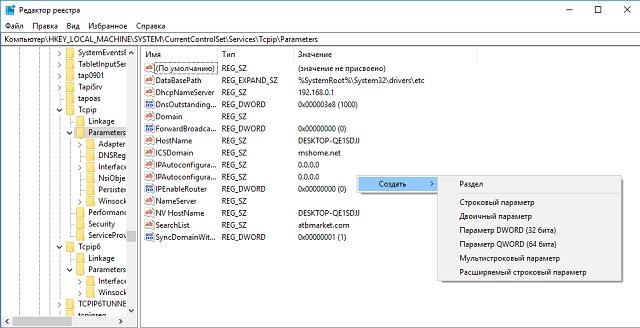Ttl замена: «Как поменять ttl на windows 10?» – Яндекс.Кью

что это такое, основные способы замены
Большинство операторов связи ограничивают раздачу интернета со смартфона. В этом случае трафик либо полностью отсутствует, либо возможен по другой цене (часто сильно увеличен). Обход таких ограничений возможен. Предложенный материал объяснит, как изменить ttl на андроид без root прав и при наличии их.
Понятие TTL?
Назначение его – не допустить вечного «блуждания» по просторам интернета пакетов цифровой информации. Показатель «времени жизни» всё время изменяется при перемещении между разными маршрутизаторами.
TTL – это фактически максимальный срок службы пакета с информацией или предельное количество перемещений его между гаджетами (английская аббревиатура — Time to live). Если подробнее, то для компьютерной сети этот показатель соответствует диапазону 0-255.
Большинство гаджетов Android (да и iOS тоже) имеют начальное значение ТТЛ=64. В компьютере на базе ОС Windows значение его будет от 128. Каждый переход по беспроводному каналу значение этого числа будет уменьшаться на единицу. Проведя много скачков между клиентами, этот показатель в определённый момент становится нулевым. В итоге вся информация из этого пакета уничтожается в автоматическом режиме.
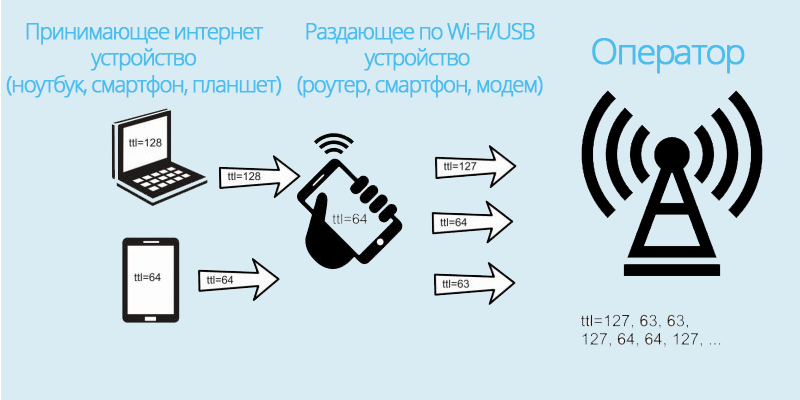
Так как показатель TTL каждый раз передаётся провайдеру, то он способен увидеть, проходил ли поток данных через «лишние» маршрутизаторы (т.е. другие устройства).
ТТЛ используется провайдерами с целью ограничить безлимитный интернет, не допустить подключения к нему от нескольких различных источников. После перехода смартфона на базе Андроид в режим раздачи, информация передаётся по трафику при TTL= 64. Получающее пакет данных устройство автоматически снижает базовый уровень на 1. А провайдер получает пакет с пометкой равной 64 и 63. В результате оператор связи производит блокировку этой сети. В основном это не даёт возможности раздавать интернет посредством Wi-Fi.
Зачем нужна замена TTL?
Раздавая интернет при помощи смартфона на базе Андроид, можно отметить, что некоторые приборы легко присоединяются к сети, а при вхождении других сразу поступает предупреждение (сообщение) оператора связи о снижении скорости раздачи либо повышении стоимости услуги. Причиной этих предупреждений являются отличия в показателях ТТЛ у аппаратов (раздающего интернет и принимающих этот сигнал).
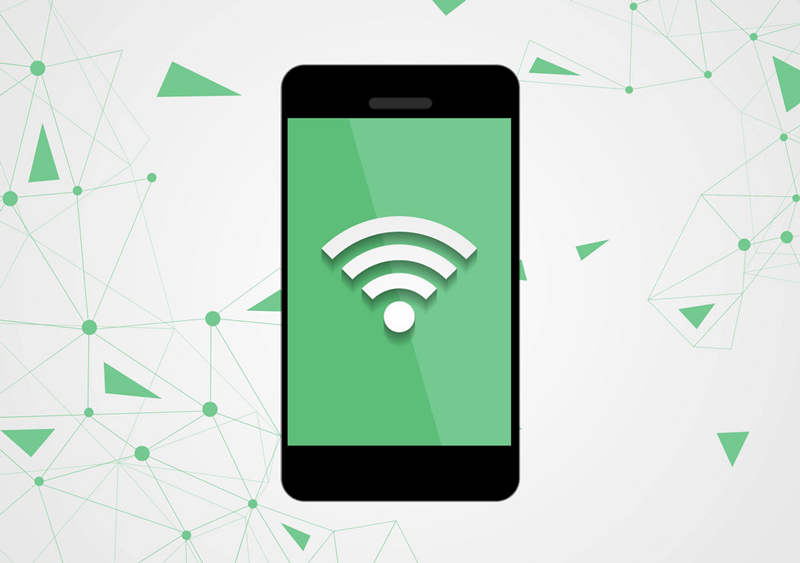
При возникновении такой проблемы у пользователя сразу возникает мысль, как поменять ттл на телефоне без рут прав на андроид. Как правило, желающих приобретать более дорогой пакет, не израсходовав всего лимита интернета в предыдущем, будет не много. Простейший способ – поменять ТТЛ на устройстве-приёмнике сигнала, т.е. компьютере. Можно также изменить этот параметр и на гаджете, который раздаёт. Однако это может привести к проблемам с доступом для аппаратов, которые раньше «конектились» беспроблемно.
Проверка прав суперпользователя на смартфоне
Для изменения значения «времени жизни» у андроид-устройства, необходимо получить права администратора (root-права). Поможет в этом дополнительный софт, который бесплатно можно скачать на Google Play. Позволят определить имеющиеся права суперпользователя популярные приложения – Root Checker или Terminal Emulator. Интерфейс первого приложения очень прост и позволяет произвести проверку интуитивно. При пользовании же второй необходимо ввести в командной строке «SU», что поможет определить наличие root-прав. Показанные значки # либо $ подтвердят положительный результат.
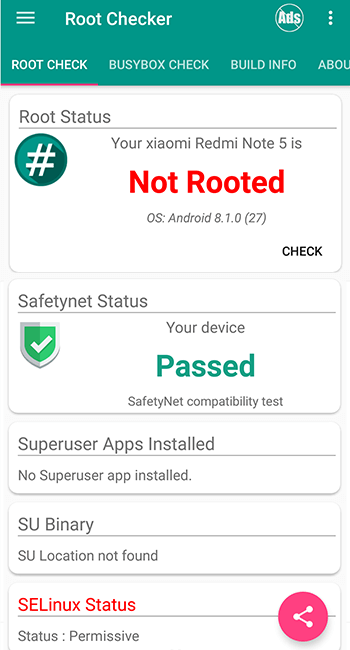
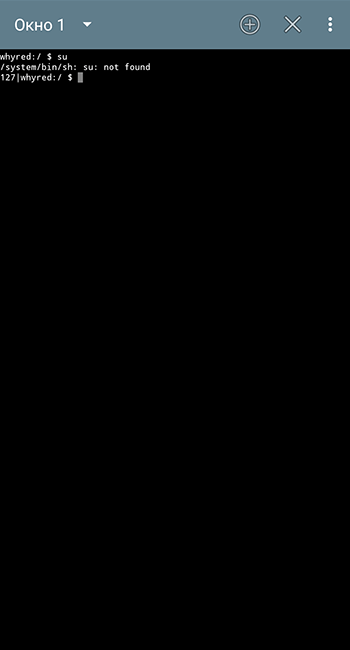
Изменение TTL с root-правами
Лучший метод изменения показателя ТТЛ (не зависимо – принимает это устройство или раздаёт) — использовать специальное приложение. Все такие программы могут использоваться исключительно при наличии root-прав. Соответственно, аппарат нужно заранее рутировать.
Лучшие помощники в этом – это программы TTL Master и ES Проводник. Работа с ними отличается простотой и удобством.
Приложение TTL Master
TTL Master (Yota Tether TTL) – это программа, помогающая заменить «родной» TTL на другой, позволяя обойти ограничения провайдера. Программа помогает в работе с любым оператором связи. Можно автоматически сменить TTL, проведя перезагрузку устройства.
Главное преимущество TTL Master – элементарность. Действия просты:
- Нужно зайти в Гугл Плэй, найти приложение и произвести установку его на гаджет, на котором будет изменяться показатель TTL.
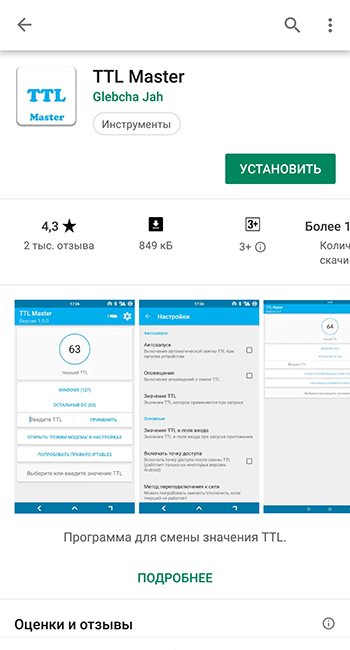
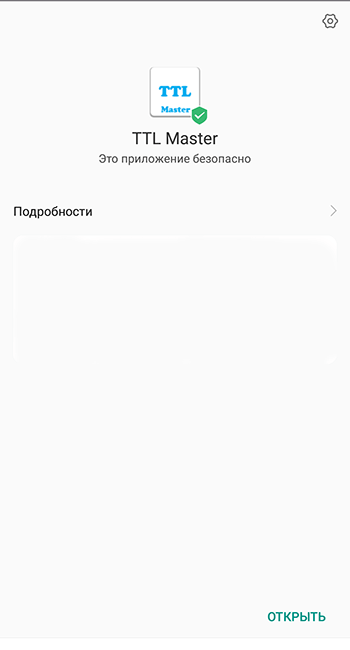
- Запустив Мастер, пользователю станет доступно настоящий показатель TTL и графа, куда нужно внести изменённый показатель. Меняем.
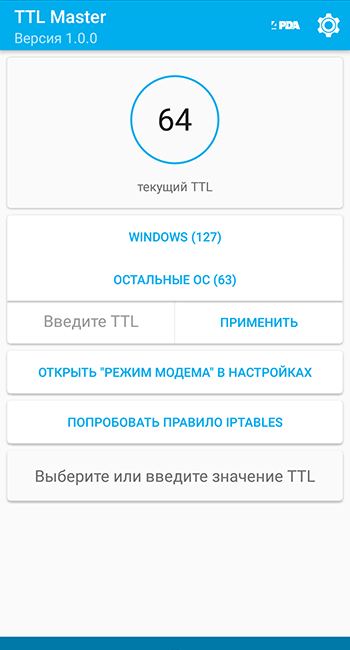
- Затем нужно перезагрузить устройство.
Эти нехитрые действия помогут снять все лимиты скорости. Напоминаем, что использовать ttl master без root прав не получится.
Приложение ES проводник
Поменять ТТЛ при помощи ЕS Проводника будет дольше по времени, нежели используя предыдущую программу. Для это нужно:
- Выключить все сетевые соединения на аппарате, активировав режим «Полёт» (в некоторых гаджетах – «В самолёте»).
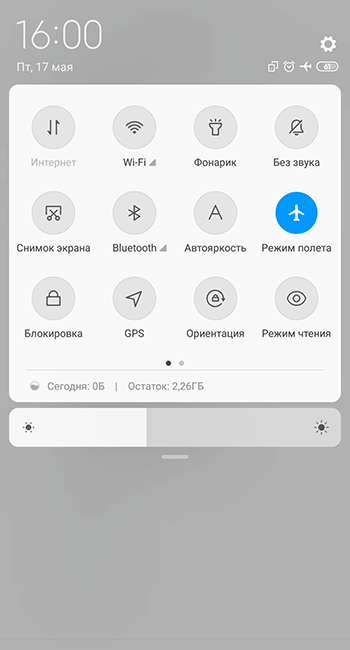
- Включить ES Проводник и набрать следующую комбинацию – proc / sys / net / ipv4 / ip_default_ttl.
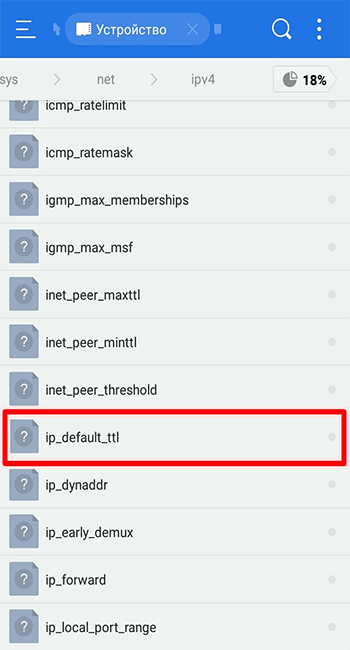
- Конечный файл открыть с помощью удобного текстовика, и произвести замену указанного показателя ttl на другой. После этого закрыть файл, сохраняя изменения.
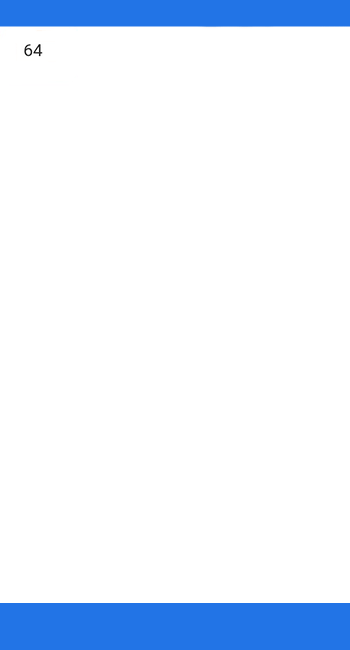
- Отключить «Полёт» и активировать раздачу.
Можно ли редактировать TTL без root-прав
Поменять TTL без этих прав можно, однако не на всяком устройстве под управлением Андроид. Следует произвести установку приложения Terminal Emulator for Android на гаджет.
После инсталляции программки необходимо:
- Активировать приложение и набрать следующую комбинацию – cat / proс / sys / nеt / ipv4 / ip_dеfаult_ttl.
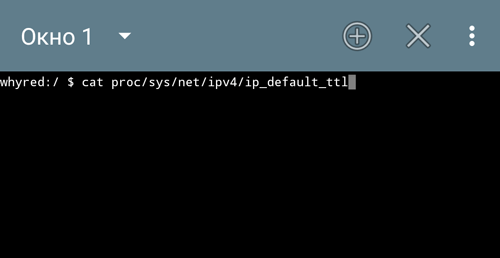
- Если модель аппарата позволяет внести коррективы без прав администратора, то исходный показатель ТТЛ станет доступным. Нужно увеличить его на единицу. Такое же изменение требуется внести во всех аппаратах, подсоединяемых в сеть.
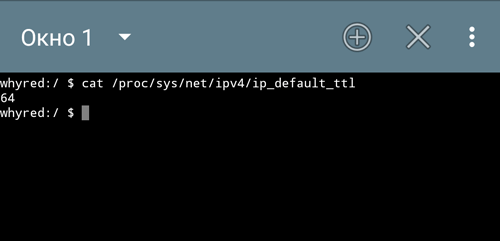
- Произвести перезагрузку всей техники, после чего оценить результат.
Хотя указанный способ и работает, но действенен он в редких случаях. Поэтому надёжнее будет получить рут-права и гарантированно обойти ограничения трафика провайдером.
Возможные ошибки
Перечень возможных ошибок и неисправностей, которые могут возникнуть при замене TTL на Android с root правами и без них, довольно обширен. Описать их все – физически не возможно. Они зависят от производителя и модели девайса, провайдера, характеристик устройства, на которое осуществляется раздача, и т.д. Причин может быть много, и предусмотреть их все довольно трудно.
Рекомендовать можно следующее:
- Если у пользователя есть понимание рассматриваемого вопроса, и он не опасается навредить устройству, то стоит обратиться за помощью на один из специализированных сайтов или форумов. Например – https://4pda.ru/.
- Если же знаний в данной области не хватает, и есть риск сделать что-то не так, то лучшим решением будет обратиться за помощью к специалисту.
Подводя итог, выразим надежду, что вышеизложенный материал окажется полезным, и поможет обходить ограничения операторов сотовой связи, существенно сэкономив «кровно заработанные».

Юлия Чижёнок
Автор сайта
Задать вопрос
Как изменить TTL на Android без Root прав
Легче
всего распределять интернет на другие
девайсы с аккаунтом суперпользователя,
который дает расширенные права для
использования функций смартфона. Но
Root-права имеют массу
подводных камней, и далеко не каждый
пользователь разберется
и
сможет ими воспользоваться. Поэтому
рассмотрим все варианты,
как поменять TTL
на Андроид без Root.

Что представляет собой TTL
TTL
или Time to
live – критерий для
определения время использования пакета
интернета. Провайдеры используют
значение времени жизни, чтобы отслеживать
несанкционированное подсоединение
других устройств и отключать доступ к
сети. Если вы подключите смартфон к
компьютеру через USB или
Wi-Fi, или
попробуете подключить члена семьи к
своему тарифу, оператор тут же узнает
о попытке и примет меры. Обычно это
дополнительная оплата или отключение
трафика. Чтобы разобраться, как
изменить TTL на
Андроид без Root
прав, узнаем
подробнее, как оператор отслеживает
попытки подключения.

Принцип
действия TTL:
- Изначально
TTL равен 64 (в некоторых
устройствах 128). - Как
только включается точка доступа, время
жизни меняется. - С
основного устройства трафик идет как
TTL-64. - С
дополнительно подключенного уже на
одну единицу меньше, TTL-63.
То есть при каждом переходе по беспроводной
сети, TTL теряет по одному
значению. - После
«скитаний» по интернету пакет возвращается
к провайдеру.

Оператор
отслеживает подобные несоответствия
и наказывает абонентов.
Когда стоит менять TTL
Безлимитные
интернет-тарифы появились 5 лет назад.
Чтобы люди не использовали трафик для
раздачи на компьютер или смартфон,
операторы придумали систему контроля
– отслеживание TTL.
Пользователи сразу отреагировали и
научились менять значение TTL.
Всегда ли необходимо изменение
TTL на Андроид без
Рут?

Те,
кто уже попробовал смену
TTL на Андроид без
Root, столкнулись
с такой ситуацией, что при раздаче на
одни модели смартфонов, трафик уходит
свободно, а с некоторыми возникают
проблемы. В частности, приходят смс от
оператора с просьбой подключить
специальную услугу для расширения опций
TTL или дополнительной
оплатой.

Подобные
разногласия между устройствами происходят
из-за разного значения TTL.
Чаще это происходит между смартфоном,
где TTL=64 и ноутбуком, где
TTL=128. В этой ситуации лучше
изменить показатель TTL
на компьютере и зафиксировать значение,
чтобы после перезагрузки аппарата
настройки не сбились.

Что такое расширенные права
учетной записи
Далеко
не все пользователи знают, что
такое Root права и
какие возможности открывают для
пользователя. Это учетная запись,
позволяющая совершать любые операции
на смартфоне. Режим суперпользователя
нужен для переделки гаджета под себя
или для открытия приложений, которые
не работают.
Чтобы
проверить, есть ли на устройстве
Root-права, скачайте приложения Root Checker
и Terminal Emulator.
Достаточно установить и запустить
проверку. В случае обнаружения профиля
суперпользователя программа выдаст
соответствующее уведомление.

Способы изменения TTL без прав
суперпользователя
Подобное
действие не работает на некоторых
моделях. Для этого скачайте «Terminal
Emulator for Android». Программа —
комплекс программных средств, позволяющих
проще взаимодействовать человеку с
компьютером.

Как поменять
TTL на Андроид без
Root:
- после
установки введите специальную команду: cat
/proc/sys/net/ipv4/ip_default_ttl - если
в смартфоне доступны изменения, появится
специальное поле с первичным значением
TTL; - прибавьте
к показателю 1, чтобы обмануть технику
провайдера.

Чтобы
завершить, перезапустите девайсы и
вновь подключите к интернет-сети. Если
обойти ограничения не удалось, списываются
средства или отключили трафик, включите
Root-права.

Изменение TTL с Root-правами
Проще
всего зафиксировать TTL с
рутированным смартфоном. Root-профиль дают пользователю права главного
администратора и возможность совершать
любые манипуляции.
Сегодня
у российских операторов есть специальные
тарифы или дополнительные услуги для
того, чтобы делиться интернетом. Но
подобные опции платные или имеют
ограничения по объему передаваемой
информации. Поэтому абоненты ищут пути
обхода учета TTL, их мы и
рассмотрим ниже.
Многие
популярные способы изменения TTL
работают только до перезагрузки
смартфона, потом показатели сбиваются
до исходного значения. Важно не просто
ввести другую цифру, а еще и зафиксировать
значение.

На Android с помощью приложений
Если
на смартфоне установлены рут-права,
проще всего использовать «TTL
Master» и «ES
Проводник». Для работы с ними не нужно
иметь никаких знаний IT-области,
достаточно скачать и запустить утилиты.
TTL
Master
Программа
доступна для скачивания. Скачать TTL Master.

Инструкция
по использованию Master
TTL:
- Скачайте
на смартфон. - После
установки на экране появится значение
текущего показателя TTL. - Нажмите
пункт «Обойти ограничение». - Программа
добавит 1 к стандартному значению,
установленному оператором (до 64) и вы
сможете свободно раздавать интернет.

Если
произошел сбой, приложение TTL
Master
и тут поможет:
- Зайдите
в Настройки. -
Выберите
пункт «iptables».

Метод
применим не на всех моделях, но попробовать
стоит.
После
проведения всех манипуляций в течение
дня отслеживайте баланс. Оператор мог
установить хитрую систему отслеживания
изменений TTL, и в случае
обнаружения активности имеет полное
право списать деньги за находчивость
или ограничить доступ к интернету.

ES
проводник
Для
изменения TTL
воспользуйтесь специальным софтом.
Используйте файловый менеджер ES:
- Скачайте
приложение на смартфон. - Включите
опцию Авиарежим для отключения устройства
от мобильной сети. - Откройте
Terminal Emulator
и в поле запроса введите строку,
содержащую разрешение на смену TTL: proc/sys/net/ipv4/ip_default_ttl.

Если
все сделано правильно, вы настроите
многоканальную сеть между цифровыми
устройствами.
На OS Windows
Попробуем
скорректировать значение TTL
на компьютере. Метод универсален,
подходит практически для всех моделей
смартфонов. Инструкция:
- включите
на смартфоне Wi-Fi; - соедините
телефон с ПК; - в
компьютере найдите папку «Сетевые
подключения»;

- выберете
действующую сеть и откройте вкладку
«Состояние»;

- в
вышедшем списке копируйте цифры напротив
значения «Шлюз»;

- откройте
командную строку, одновременно нажав
Win + R; - в
строке введите скопированное значение
с приставкой ping. Например,
ping 192.168.42.1.

В
командной строке будет отображено
значение TTL.
Вручную
Теперь,
когда знаем цифровой показатель TTL,
изменим его через реестр. Чтобы
найти программу:
- Зайдите
в меню «Пуск». - Введите
в строке «regedit». - Нажмите
«Поиск». - После
запуска редактора вводим строку:
HKEY_LOCAL_MACHINE\SYSTEM\CurrentControlSet\Services\Tcpip\Parameters

- В
появившемся окошке создаем новый
параметр DefaultTTL. - В
поле вводим текущий показатель TTL
+ 1. Например, 64+1=65. - После
изменений перезагрузите компьютер.
С
2016 года российские операторы мобильной
связи ввели оплату за раздачу интернета
на другие устройства. Но пользователи
не унывали, сразу нашлись те, кто смог
понять, какими способами обойти
ограничения и получать законно оплаченный
трафик на домашний компьютер, планшеты
и другие гаджеты. Теперь эти секреты
знаете и вы, и сможете настроить сеть
на 2-3 канала самостоятельно за 30 минут.
Что такое TTL – как обойти ограничение на раздачу интернета? [2020]
 Виталий Солодкий 28.07.2019 0
Виталий Солодкий 28.07.2019 0 Загрузка…
Загрузка…
В настоящее время операторы мобильной связи начали предоставлять безлимитные интернет тарифы. Однако неограниченный доступ во всемирную паутину открывается только для одного устройства. Если пользователь желает раздавать интернет на другие смартфоны и компьютеры, то за это взимается дополнительная плата. Отслеживание подключенных устройств выполняется через TTL. В статье ниже объясним значение аббревиатуры и принцип работы самой технологии. Также предоставим несколько рабочих методов обхода ограничений операторов.
Что такое TTL
Дословно термин TTL расшифровывает как «time to live». В области вычислительной техники с его помощью обозначают время или число переходов данных до их исчезновения. Подобный параметр не дает пакетам данных бесконечно блуждать по интернету. Прохождение через маршрутизатор (например, роутер) уменьшает значение TTL на единицу.


Максимально показатель может достигать 255 единиц. Однако стандартные значения у него гораздо ниже и зависят от операционной системы устройства:
- Для Android, iOS, Mac и Linux – 64.
- Для Windows – 128.
С помощью TTL мобильные операторы определяют, ведется ли с устройства раздача интернета. Им это необходимо, чтобы ограничивать абонентов, которые подключили для своей SIM-карты безлимитный выход в сеть.
Принцип работы TTL следующий: если мобильное устройство работает без раздачи интернета, то на сторону оператора поступает одинаковое значение, по умолчанию равное 64. Как только смартфон выступает в роли роутера, добавляется одна ячейка в цепи.
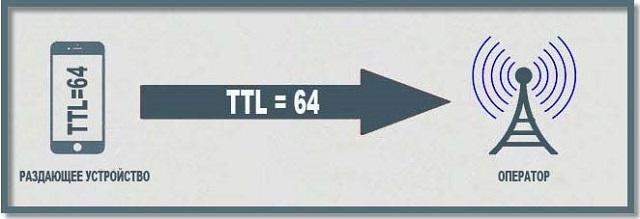
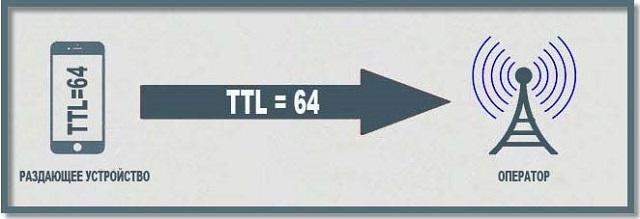
Соответственно, пакет данных, отправленный с принимающего телефона, теряет единицу значения TTL в момент прохождения через роутер (раздающий смартфон). И на сторону оператора передается значение равное 63. При этом раздающее устройство продолжает передавать значение – 64. Разница в принимаемых числах (в разброс поступает TTL 64 и 63) позволяет оператору определять раздачу интернета.
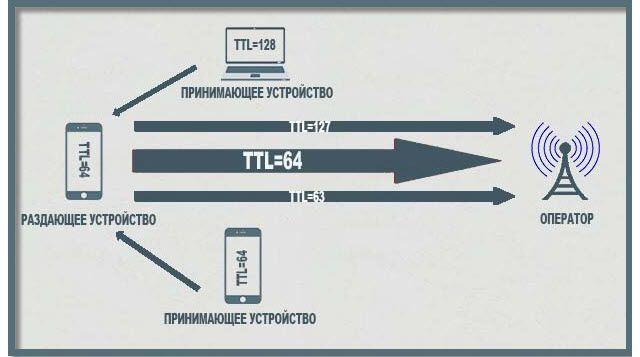
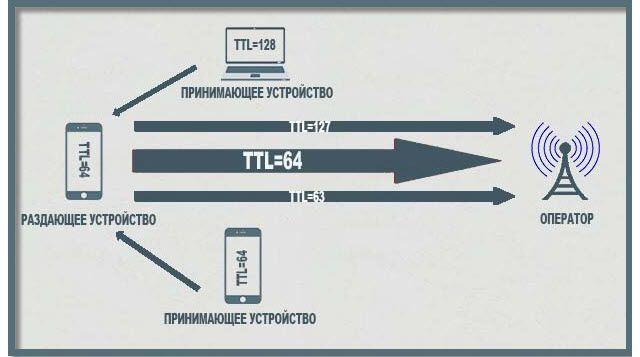
Обход ограничения заключается в фиксации нового значения TTL на Android. Сменив стандартное значение на 63, пользователь уберет разницу между пакетами данных самого устройства и теми, что отправляются с подключенных телефонов – у них стандарт останется 64, но при проходе через раздающий смартфон станет равно 63. В итоге мобильный оператор будет получать TTL=63 и не заметит раздачи интернета.
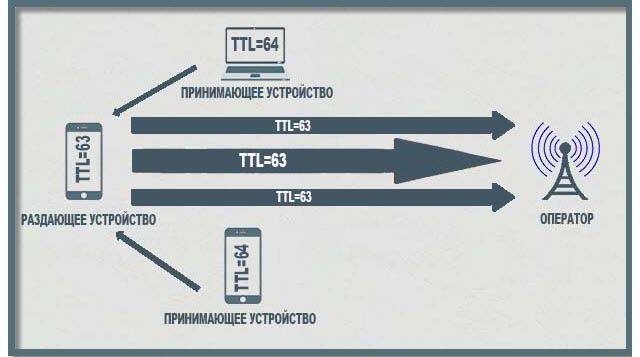
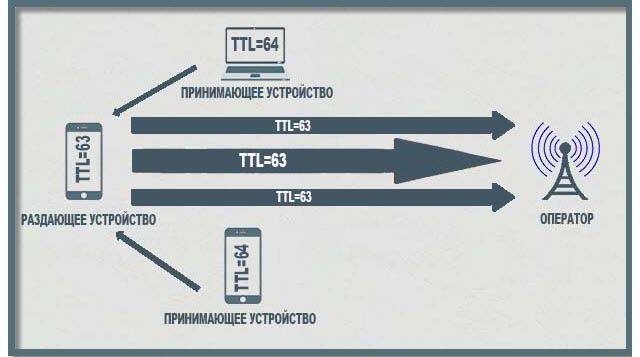
Если подключается компьютер с операционной системой Windows, где стандарт составляет 128 единиц, то придется выполнить корректировку на нем. Делается это через редактор реестра. Подробную инструкцию предоставим ниже. Также скорректировать параметр можно на телефоне, установив значение 127, однако в таком случае нельзя будет принимать интернет на других мобильниках.
Как изменить TTL на Андроид
Сама процедура смены TTL на мобильном телефоне не представляет особой сложности. Выполнить задуманное можно напрямую, скорректировав специальный файл или через приложение, установленное с Play Market. Оба метода имеют одно серьезное условие – на смартфоне должны быть получены root-права.
Ручное изменение TTL
Чтобы сменить значение «time to live» вручную, потребуется:
- Установить файловый менеджер, например, ES Проводник.
- Включить режим полета, чтобы прервать соединение с сетью.
- Используя файловый менеджер, перейти по пути: «proc/sys/net/ipv4/» и открыть для редактирования файл «ip_default_ttl».
- Изменить значение TTL:
- Если процедура выполняется на раздающем телефоне, следует заменить 64 на 63.
- Если изменения вводятся на принимающем интернет устройстве, то TTL нужно увеличить на единицу – до 65.
- Сохранить файл и перезапустить телефон.
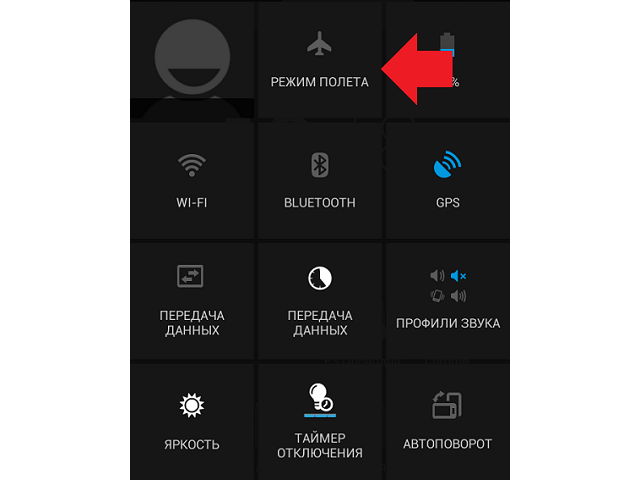
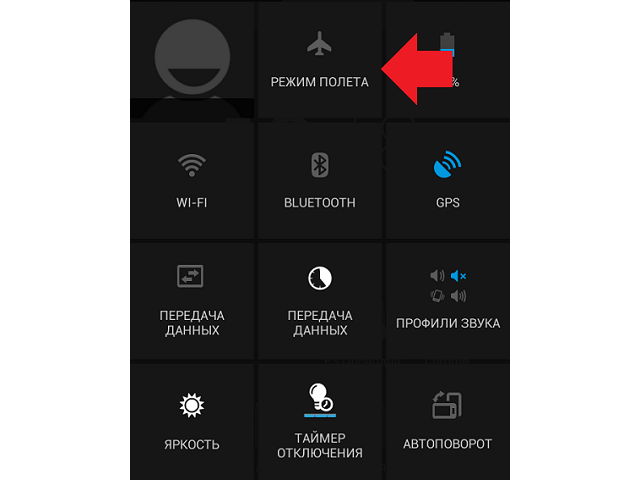


Теперь при раздаче интернета, от оператора не будет приходить уведомление о необходимости дополнительно оплатить услугу.
Как пользоваться TTL Master
Более удобный способ изменения параметра заключается в использовании приложения «TTL Master». Оно делает процесс полностью автоматизированным, пользователю требуется только задать желаемое число для данного устройства. Приложение поддерживает автоматический запуск при включении телефона, а на период смены TTL самостоятельно активирует режим полета.
Инструкция по использованию:
- После установки и запуска приложения тапнуть по строке «Введите TTL».
- Вписать новое значение параметра, исходя из текущих условий:
- На раздающем телефоне оно уменьшается на 1.
- На принимающем телефоне – увеличивается на 1.
- Если корректировка происходит на раздающем телефоне с целью обеспечить передачу интернета на компьютер с ОС Windows, то нужно выставить TTL=127.


- Нажать кнопку «Применить». В верхней шторке можно наблюдать, как смартфон сам войдет в режим полета, затем изменится текущий TTL и снова появится сеть. С этого момента можно осуществлять раздачу без ограничений.


Будет полезным
Нажатие на значок шестеренки открывает меню приложения. В нем активируется автозапуск, получение уведомлений и автоматическое включение точки доступа после смены TTL.
Как поменять TTL на Windows 7 и выше

 Загрузка …
Загрузка …
Если на мобильном устройстве нет прав суперпользователя, а требуется наладить раздачу на Windows, параметр TTL можно изменить на компьютере: вместо стандартного 128 будет установлено 65, что в момент прохода через телефон даст стандартное значение равное 64.
Пошаговая инструкция:
- Нажать сочетание клавиш Win+R.
- В открывшемся приложении «Выполнить» ввести команду «regedit».
- Перейти по обозначенному пути:
- В папках «Tcpip/Parametrs» и «Tcpip6/Parametrs» поочередно выполнить идентичные действия:
- Нажать правой кнопкой по пустой области в правой части окна.
- В контекстном меню навести курсор на строку «Создать», далее выбрать «Параметр DWORD (32 бита)».
- Вписать название для создаваемого параметра: «DefaultTTL».
- Дважды кликнуть по нему для изменения. Переключиться на десятичную систему исчисления и в поле «Значение» выставить «65».


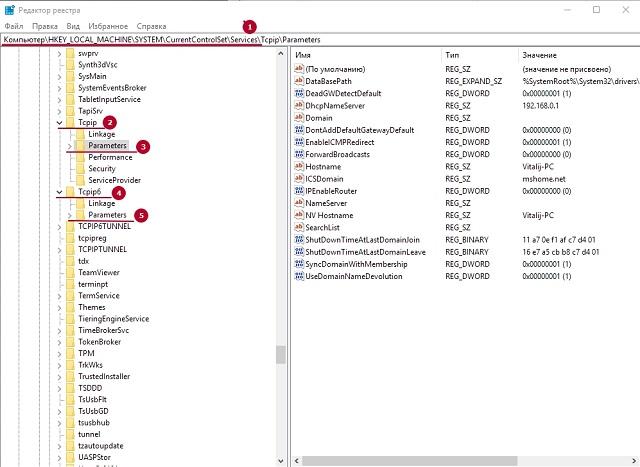
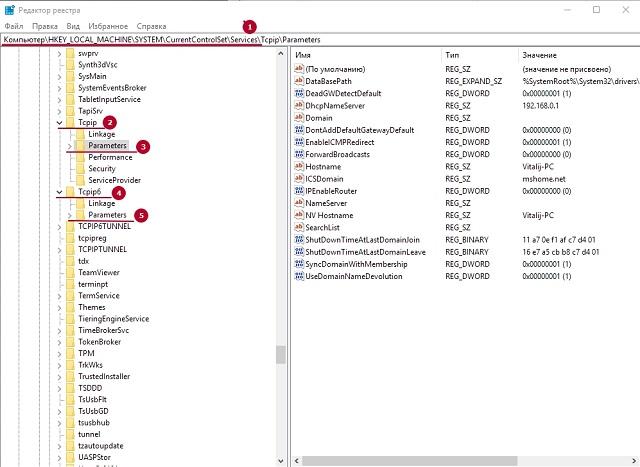
Представленные рекомендации помогут поменять ТТЛ как на Виндовс 10, так и на более ранних версиях операционной системы. Разницы в создаваемых параметрах реестра нет.
Подведем итоги. TTL – это количество проходов пакета данных через маршрутизатор, по истечении которых происходит его уничтожение. «Time to live» используется мобильными операторами для определения раздачи интернета с мобильного устройства, что, в свою очередь, противоречит правилам тарифа и становится основанием для дополнительного списания средств.
Обход ограничения заключается в корректировке TTL таким образом, чтобы при проходе через раздающий смартфон он получал одинаковое значение и не вызывал подозрений. В ОС Андроид для этой цели необходимо иметь root-права, а в Windows достаточно создать два идентичных параметра в редакторе реестра.
Как изменить TTL на Windows 7 и выше, чтобы обойти ограничения мобильного оператора на раздачу интернета?
О том, как изменить TTL на Windows 7 или в системах рангом выше, рядовые пользователи компьютеров и обладатели мобильной техники обычно никогда не задумываются, не говоря уже о том, что вообще не знают, что это за параметры. Вопросы начинаются только тогда, когда вы начинаете раздавать интернет с использованием встроенного в телефон модема или Wi-Fi-модуля, подключая его к компьютерному терминалу или ноутбуку, а оператор мобильной связи тут же начинает «ненавязчиво» вам предлагать заплатить за дополнительную услугу. Но как он смог вас вычислить, ведь вы вроде бы ничего противоправного не сделали, да и интернет у вас якобы безлимитный? На самом деле безлимит относится только к тем случаям, когда для работы в интернете вы используете подключение через оператора с SIM-карты в соответствии с тарифным планом. А вот раздача трафика (еще и бесплатная) в область интересов поставщика услуг как раз и не входит. Таким образом, вам нужно как-то обойти такие ограничения. Но как? Об этом и многом другом читайте далее.
Что такое TTL?
Не вдаваясь особо в технические термины, TTL можно описать как значение промежутка времени жизни пакетов, передаваемых от мобильного или компьютерного устройства с использованием протокола IP. Именно этот параметр используется операторами мобильной связи для выявления случаев несанкционированного подключения других устройств (кроме основного) к приему и передаче данных. В мобильных системах Android такое значение составляет 64, а в Windows – 128, но тут все зависит от установленной у вас на компьютере или ноутбуке модификации. По изменению этой опции поставщик услуг моментально определяет, что вы начали раздавать трафик.
Общие принципы функционирования: как вас могут вычислить жадные операторы?
Производится это следующим образом. Как правило, при использовании стандартного соединения через SIM-карту значение TTL не изменяется.
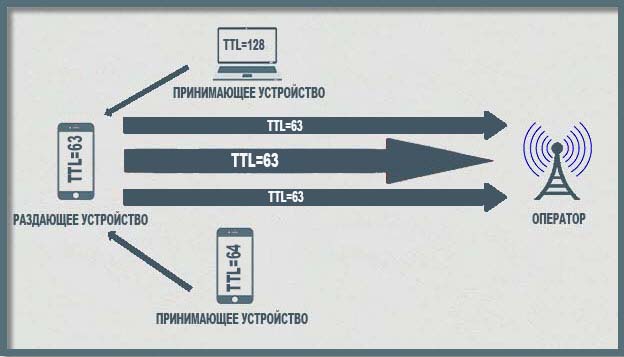
В случае подключения смартфона, например, в качестве модема к компьютеру, когда раздача начинает производиться именно с него (в данный момент он выполняет роль точки доступа АР), значение TTL компьютерного устройства изменяется на единицу, то есть пакеты в сторону оператора уходят не со значением 128, а с параметром 127. То же самое наблюдается, когда раздачу интернета вы активируете непосредственно на мобильном девайсе. В этом случае изменяется уже TTL смартфона (с 64 на 63). Именно за счет этого оператор и вычисляет несанкционированное использование его услуг.
Как изменить TTL на компьютере с Windows 7 и выше?
Несмотря на все эти ограничения, обойти их можно совершенно элементарно. Как изменить TTL на Windows 7, в любой другой стационарной модификации или даже в мобильной ОС, наверняка, уже понятно. Вам нужно просто увеличить исходное значение на единицу.
Сделать это можно в параметрах системного реестра. В устаревших 32-битных и более новых системах сначала необходимо вызвать редактор (regedit), а затем развернуть ветку HKLM.
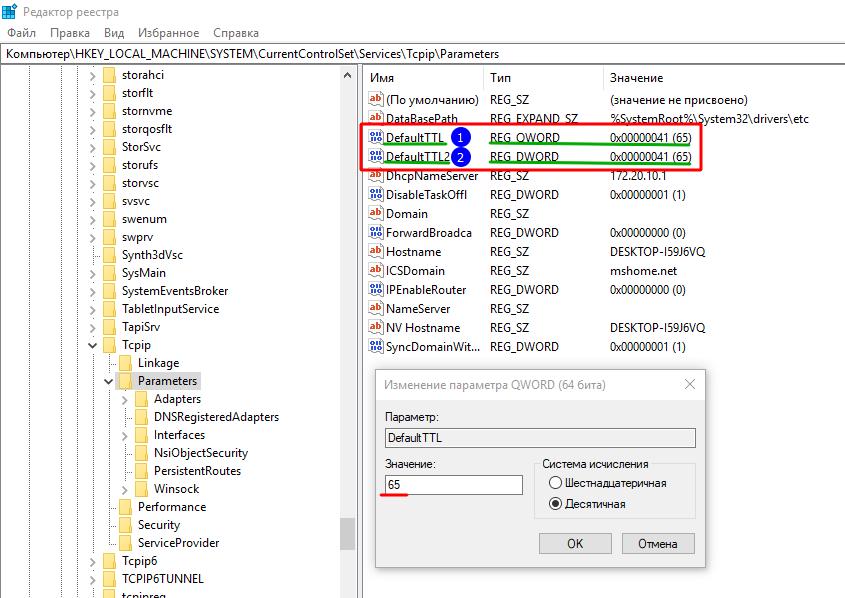
Через разделы, показанные на изображении выше, необходимо спуститься до папки параметров протоколов Tcpip. В правой области через ПКМ нужно создать новый 32-битный DWORD-ключ, а затем присвоить ему имя DefaultTTL и значение 65, после чего выйти из редактора и выполнить полный рестарт системы.
Если же речь идет о том, как изменить TTL на Windows 7 64 и в системах новее, которые теоретически рассчитаны на использование протокола IP шестой версии, аналогичный параметр нужно добавить в соответствующем ему разделе, а затем точно так же перезагрузить компьютерное устройство.
Примечание: при задании значения параметра необходимо переключиться на десятичную систему счисления.
Проверка TTL командой пинга. Как сделать?
Как изменить TTL на компьютере с Windows 7, разобрались. Теперь необходимо проверить, как это все работает на практике.
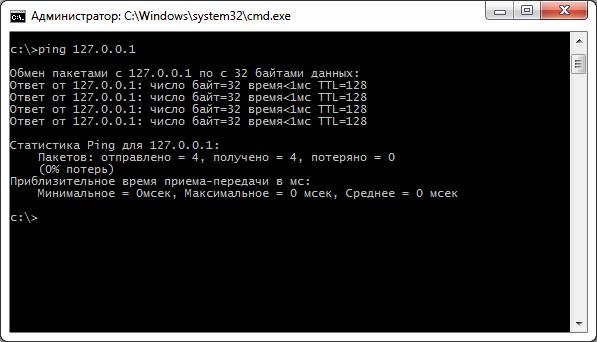
Для этого вам потребуется вызвать командную строку (cmd) а затем задать команду пинга локального хоста, как показано на изображении выше. По идее, отправка пакетов при подключенном внешнем модеме в виде смартфона или планшета будет производиться как раз со стандартным значением 128, а не 127, как это было раньше.
Дополнительный патч для Android
Говоря о том, как на Windows 7 изменить TTL для подключенного Android-девайса более простым методом, можно посоветовать скачать из интернета специальный патч, разработанный энтузиастами своего дела, который работает по тому же принципу.
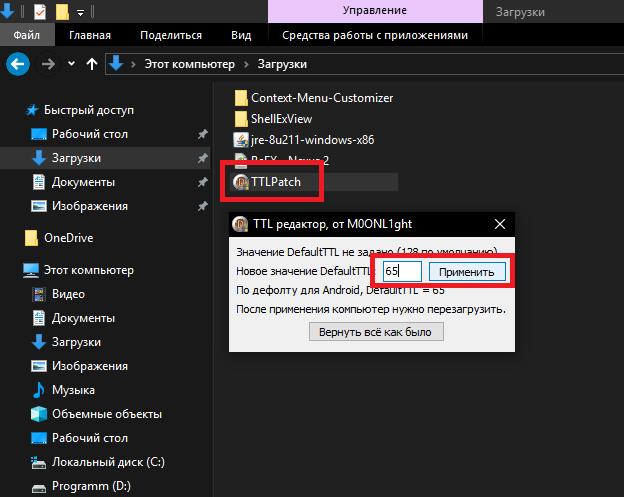
При его использовании вам не нужно будет создавать ключи в реестре, а после запуска потребуется всего лишь задать нужное значение, а все остальное этот маленький апплет сделает за вас.
Использование этого патча на Windows актуально еще и потому, что пакеты от компьютера, проходя через модем телефона, так же теряют единицу в значении TTL. И это очень удобно.
Как в Windows 7 изменить TTL (Beeline и другие операторы)?
Отдельно стоит сказать о самих мобильных девайсах. Самый примитивный способ, как утверждается некоторыми пользователями, состоит в том, чтобы изменить IMEI телефона. Подключите устройство к компьютеру, а в настройках модема впишите команду at^datalock=”IMEI”, где вместо IMEI в кавычках (это обязательное условие!) впишите код девайса и нажмите клавишу ввода. Данная команда разблокирует запрет на запись в память модема. Теперь впишите команду at^cimei=”NEWIMEI”, а вместо NEWIMEI задайте тот же код, введя перед каждой его цифрой по нулю. Например, код, начинающийся с цифр 8, 6 и т.д., нужно поменять на 08, 06 и далее.
Также в файловом менеджере «ES Проводник» можете найти файл ip_default_ttl и поменять нужный параметр именно там. В том же Play Market можете скачать приложения вроде TTL Master или TTL Editor и изменить требуемый параметр с их помощью.
что это такое, как пользоваться и настроить значение на телефоне и роутере?
ВНИМАНИЕ! По последним данных от надежного источника стало известно, что не только TTL является причиной блокировки мобильного интернета. Если же вам нужна информация по ТТЛ для роутеров, и на что данный протокол влияет, то смотрите последнюю главу.
Всем доброго времени суток! Скорее всего ты зашел сюда для того, чтобы обойти блокировку мобильного оператора. Ведь с помощью именно TTL данные компании ловят за руку абонентов, который включили на своем телефоне режим точки доступа. Что такое TTL? Time To Live – это время жизни пакета во вселенной IP адресации.
Когда пользователь включает режим модема или точки доступа, то телефон начинает раздавать Wi-Fi вместе с интернетом. При подключении компьютера, ноутбука, телевизора, приставки или другого телефона (планшета) провайдер именно за счет TTL и понимает, что идет раздача интернета на другое устройство.
На данный момент этим грешат такие операторы как МТС, Билайн, YOTA, Теле2 и другие. Насколько я помню, только у Мегафона ограничения пока нет, но я могу ошибаться – поправьте меня в комментариях, если я не прав. Далее я расскажу, как узнать значение TTL, как его поменять и как обойти блокировку. Начнем с теории – советую её прочесть, чтобы вам в дальнейшем было все понятно.
Более подробно про TTL
Разберем на простом примере. У вас есть телефон, который при подключении к мобильному интернету оператора постоянно отправляет запросы. В каждом таком запросе есть значение TTL, которое по умолчанию равно 64 – на Android и iOS. У Windows Phone, насколько помню, это значение равно 130.
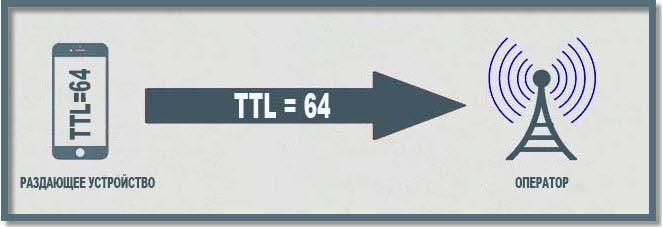
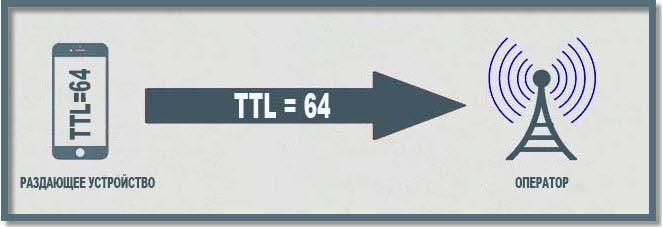
После того как на телефоне включен режим роутера и идет раздача Wi-Fi с интернетом, к нему подключаются другие устройства. На Windows TTL по умолчанию равно 128. На других телефонах 64.
А теперь мы подошли к самой сути TTL. Как вы помните, TTL это время жизни пакета, а называется оно так, потому что при проходе через один узел или устройство, данное значение уменьшается на 1. В итоге компьютер, подключенный к вашему телефону будет отправлять запрос в интернет с TTL, который будет равен 127 (то есть минус 1). От подключённых телефонов ТТЛ будет равен уже 63.
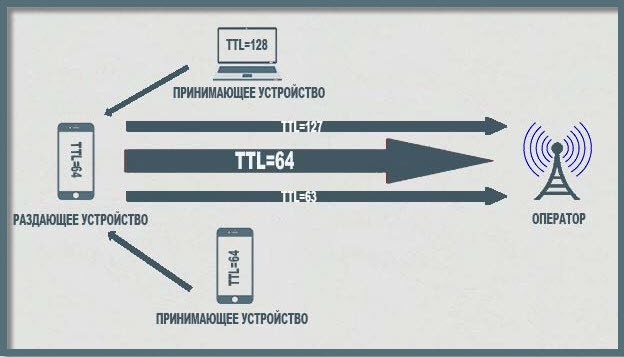
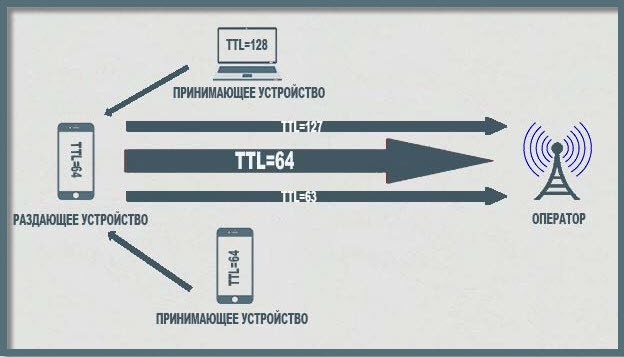
В итоге на сервер оператора от вашего телефона приходят три пакета с разными ТТЛ. Оператор понимает, что дело не чисто, и блокирует устройство. Но блокировку можно также легко обойти.
Обход блокировок
Обходится блокировка достаточно просто – нужно на подключенных устройствах выставить TTL, который будет ровен на 1 больше чем у раздающего телефона. Например, вы раздаете интернет на ноутбук, тогда нужно установить у этого устройства ТТЛ со значение на 1 больше чем у раздающего устройства (то есть 65). В итоге пакет от компьютера, попадая на телефон будет принимать значение 64. Оператор будет видеть, что все пакеты одинаковые, и никого блокировать не будет.
ПРИМЕЧАНИЕ! Можно, конечно, не уменьшать ТТЛ на принимающем устройстве, а уменьшить его на раздающем, но для этого понадобятся ROOT права и программа TTL Master. Поэтому проще всего изменить значение на второстепенных аппаратах – об этом поподробнее чуть ниже.
Но есть ещё одна загвоздка, про которую нигде почему-то не написано. Дело в том, что операторы начали также по-другому вычислять раздачу. У провайдера есть список серверов, к которым можно обратиться только с компьютера.
Например, если на подключенном компьютере начнется обновление Windows, то оператор это сразу поймет. Потому что с телефона никто в здравом уме не будет обращаться к серверам обновления от Microsoft. Список таких серверов постоянно пополняется. Но и эта проблема достаточно легко решается. По этому поводу у нас на портале есть подробные инструкции для всех операторов:
Там расписаны все шаги с картинками и пояснениями. Также вы сможете определить и проверить свой ТТЛ, но на деле они имеют одинаковые значения для всех типов устройств, о которых я написал в самом начале.
TTL в роутере
Также этот параметр встречается и в роутере, а также в любых сетях, которые работают с IP адресами. На уровне маршрутизации пакетов ТТЛ постоянно используется как внутри сети пользователя, так и в сети провайдера.
Например, у Keenetic есть параметр «Не уменьшать TTL» – который нужен для того, чтобы пакеты данных от маршрутизатора провайдера при проходе через ваш роутер не уменьшался. Дело в том, что некоторые провайдеры специально выставляют ТТЛ=1. Сделано это для того, чтобы к основным шлюзам всякие нехорошие люди не подключили сторонние маршрутизаторы.
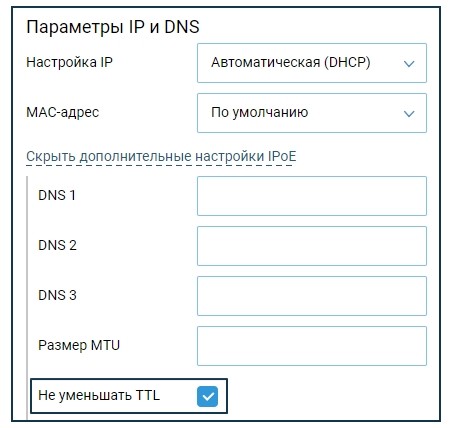
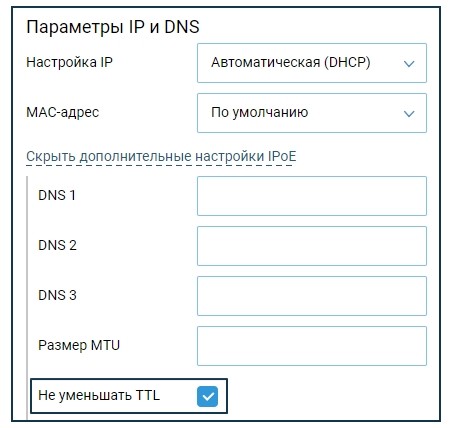
Проблема в том, что если убрать эту галочку, то при проходе пакета ТТЛ уменьшится до 0. А ТТЛ со значение 0 отбрасываются и уничтожаются всеми сетевыми устройствами, который работают на уровне IP адресации. То есть ваш компьютер или любое другое устройство просто не будет принимать эти пакеты.
Ещё раз объясню – это нужно для того, чтобы пользователь не подключал к своему роутеру других абонентов через другие шлюзы. Это если вы захотите стать провайдером для кого-то ещё. Понятное дело, провайдер начнет вас блокировать.


Теоретически да, но делать это НЕЛЬЗЯ по установленному пункту в договоре от поставщика услуг. Не знаю точно, что может грозить за это, но огромный штраф и судебное дело – вполне реально.
С другой стороны, данный параметр иногда нужно изменять при настройке локальной сети компании или предприятия. В таком случае будет использоваться несколько маршрутизаторов. В этом случае поможет TELNET для изменения параметра (x – это значение от 1 до 255) для входящих пакетов:
ПРИМЕЧАНИЕ! 255 – это максимальное возможное значение TTL.
interface ISP ip adjust-ttl inc x
interface ISP ip adjust-ttl dec x
interface ISP ip adjust-ttl set x
Для исходящих данных к провайдеру, нужно заменить «ISP» на «Home». Например:
interface Home ip adjust-ttl inc 1
СОВЕТ! Не забываем сохранить изменения командой:
system configuration save
На роутере ASUS есть два других параметра, которые решают аналогичные проблемы:
- «Расширить значение TTL» (Extend The TTL Value) – данная опция работает на входящий трафик. Если от провайдера пришел пакет с ТТЛ равным 1, то он не будет обнулен. Следовательно, ваши внутренние устройства смогут его получить. Аналогично, как и у «Кинетик».
- «Подменить значение LAN TTL» – отправляет пакеты с фиксированным TTL, то есть не важно сколько узлов в вашей локальной сети, ТТЛ будет одинаковым, и провайдер вас не заблокирует.
Подобные значения есть у всех роутеров. Для более продвинутых пользователей их можно изменять в роутер через командную строку (TELNET). В общем, все обходится, и ничего заблокировать нельзя, да пребудет свобода в беспроводном и проводном пространстве – первая заповедь великого Wi-Fi-Гида, да растет его борода!
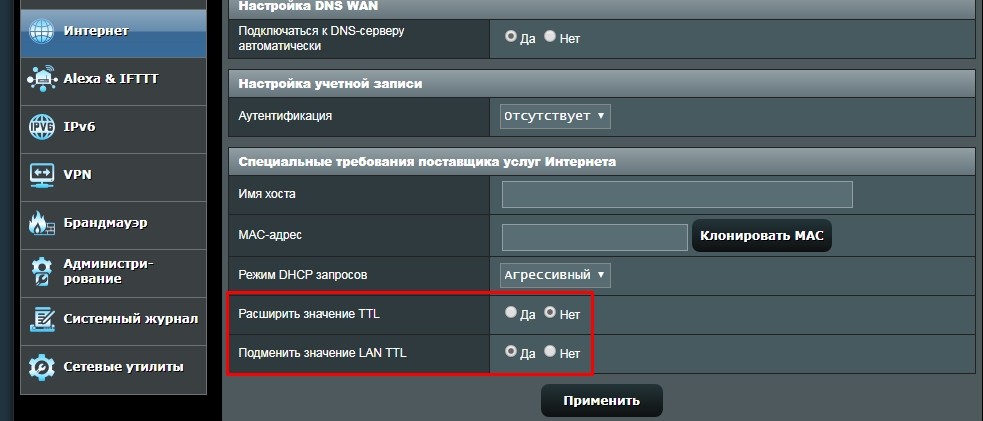
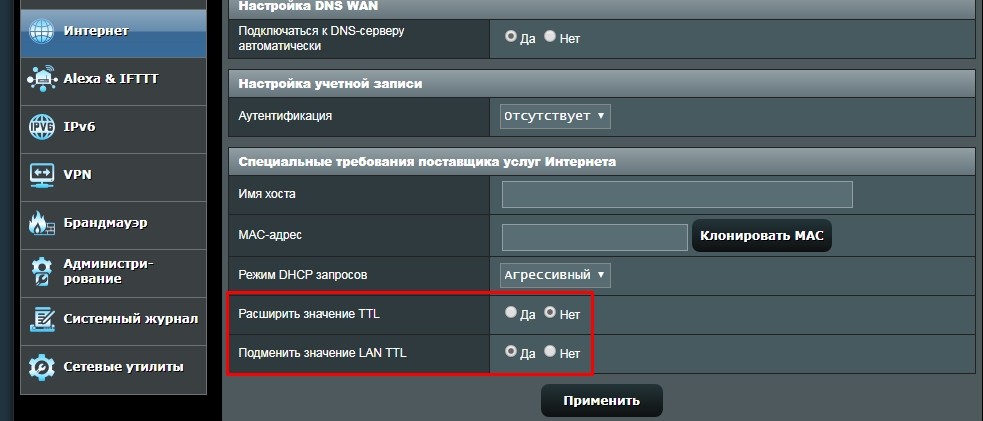
Фиксация TTL на Android для обхода ограничений на раздачу интернета
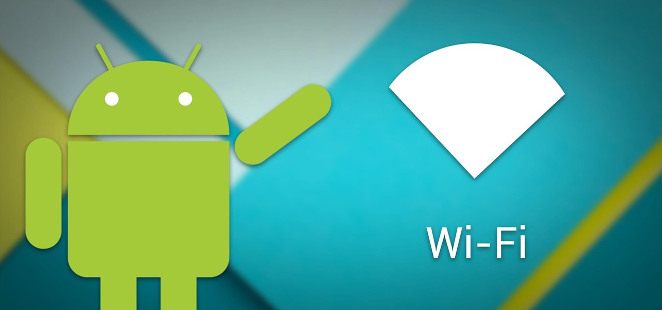
Столкнулся с проблемой раздачи интернета с Android-телефона на другие устройства, через мобильную точку доступа, у некоторых операторов. Оператор или вообще запрещает раздавать интернет, или берет за это деньги. Однако есть способы обойти этот запрет. Здесь расскажу, что у меня получилось.
Как оператор узнает, что интернет раздается
Оператор на своей стороне смотрит на значение TTL в заголовках IP-пакетов, приходящих от клиента. Схематично выглядит так:
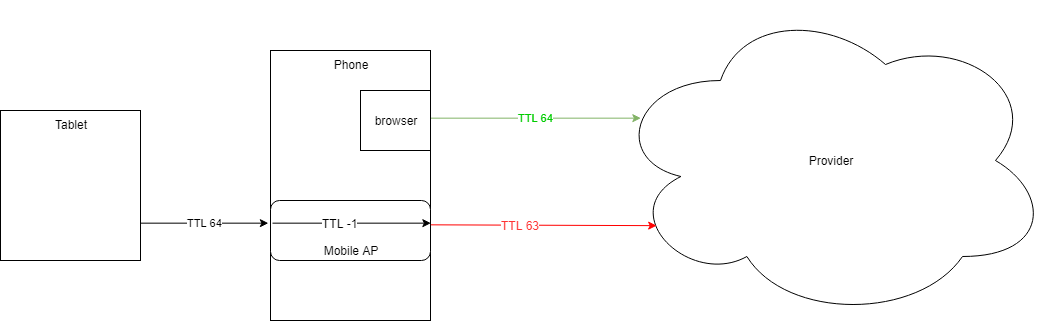
Если на телефоне открывать в браузере какую-нибудь страничку, то провайдеру от телефона будут приходить пакеты с TTL 64. Такие пакеты он пропускает.
Но если включить мобильную точку доступа, подключиться к ней, например, с планшета, и на планшете открыть страницу, то, проходя через мобильную точку доступа на телефоне TTL будет уменьшаться на 1 и провайдеру будут уходить пакеты с TTL 63, которые он будет отбрасывать. Уменьшение TTL при прохождении через роутер — это стандартизированное поведение роутера, такое поведение предусмотрено стандартом RFC791.
В этой ситуации выхода два — либо на планшете выставлять TTL 65, чтобы, проходя через телефон, провайдеру приходили пакеты с TTL 64, либо на самом телефоне делать так, чтобы он не уменьшал TTL.
Если wi-fi клиент — дектоп-машина с Windows или MacOS, то выставить TTL 65 можно одной командой.
Windows
Создать в реестре ключ
HKEY_LOCAL_MACHINE\SYSTEM\CurrentControlSet\Services\Tcpip\Parameters\DefaultTTL
типа REG_DWORD со значением 65 (в десятичной системе)
MacOS
Команда в консоле:
$ sudo sysctl -w net.inet.ip.ttl=65
Но если клиент планшет на iOS или другое устройство, где нельзя просто так выставить TTL, то придется воспользоваться вторым способом — заставить телефон не уменьшать TTL для проходящих через него пакетов. Это может быть не совсем просто.
Учим телефон не уменьшать TTL
Этот способ потребует root-права (инструкция) на android-телефоне или jailbreak на iOS. Т.к. я делал это на Android, то опишу как делать для него. Про iOS здесь инструкции не будет.
Для разных устройств, процедура будет отличаться, я постараюсь рассказать в чем будут заключаться эти отличия. В данном примере я использую OnePlus 3 и Android 8.0 Oreo
Итак, у нас есть Android телефон с root-правами. Узнаем, умеет ли ядро системы работать с TTL. Для этого смотрим содержимое двух файлов на телефоне (например с помощью приложения ES Проводник, оно умеет смотреть системные файлы):
/proc/net/ip_tables_matches
/proc/net/ip_tables_targets
В обеих должно быть упоминание TTL. В моем случае в ip_tables_targets упоминания ttl не было. Это значит, что ядро не умеет изменять TTL. Чтобы его научить этому, нам понадобится из исходников собрать модуль ядра и загрузить его в телефон.
Как собрать модуль ядра
Нам понадобятся:
- ОС — Linux или MacOS (можно собрать и на Windows — см.ниже)
- исходники ядра для конкретного устройства
- toolchain определенной версии и опредленной архитектуры
Я собирал модуль на Windows, но используя, Ubuntu-подсистему в Windows 10. Как ее включить я писал
здесь. Если у вас не Win10, то придется ставить Ubuntu на VirtualBox-машину.
Для своего OnePlus 3 я брал исходники ядра здесь — https://github.com/OnePlusOSS/android_kernel_oneplus_msm8996 (msm8996 — это модель процессора Qualcomm Snapdragon 820 MSM8996). Исходники для Android 8.0 Oreo в ветке QC8996_O_8.0.0
Для других Oneplus-ов можно взять их рядом — https://github.com/OnePlusOSS. Для других моделей телефонов надо искать исходики где-то в интернете или на сайте производителя.
Toolchain — это утилиты для сборки кода под опредленную платформу. Узнать какая именно нужна для вашего телефона можно так:
C:\Users\fote>adb shell
OnePlus3:/ $ uname -a
Linux localhost 3.18.66-perf+ #1 SMP PREEMPT Thu Dec 6 00:54:59 CST 2018 aarch64
OnePlus3:/ $ cat /proc/version
Linux version 3.18.66-perf+ (OnePlus@ubuntu-117) (gcc version 4.9.x 20150123 (prerelease) (GCC) ) #1 SMP PREEMPT Thu Dec 6 00:54:59 CST 2018
В моем случае это aarch64. Из этого вывода также понадобится версия gcc: 4.9 и версия ядра: 3.18.66-perf+
Далее идем сюда — https://android.googlesource.com/platform/prebuilts/gcc/linux-x86/
и скачиваем нужный тулчейн. Версии для MacOS можно найти также по этой ссылке.
В моем случае я скачал aarch64-linux-android-4.9, здесь aarch64 и 4.9 совпадает с теми версиями которые мы узнали выше.
Теперь идем в консоль и готовимся к компиляции.
Установим необходимые тулзы и склонируем репы с тулчейном и исходниками ядра в домашнюю папку:
$ sudo apt install build-essential python-minimal libncurses5-dev libncursesw5-dev
$ cd ~
$ git clone https://android.googlesource.com/platform/prebuilts/gcc/linux-x86/aarch64/aarch64-linux-android-4.9/
$ git clone --branch=QC8996_O_8.0.0 https://github.com/OnePlusOSS/android_kernel_oneplus_msm8996
В исходниках ядра смотрим в папку arch и подбираем нужную архитектуру. В моем случае в этой папке, нет aarch64, но есть arm64. Это то же самое, просто называется по другому. Буду использовать эту архитектуру. Указываем ее и путь до бинарей тулчейна в переменных окружения:
$ export ARCH=arm64
$ export CROSS_COMPILE=/home/fote/aarch64-linux-android-4.9/bin/aarch64-linux-android-
Переменная CROSS_COMPILE именно такая, заканчивается на -. Здесь нет ошибки.
Теперь надо создать конфиг для будущей сборки. Возможные варианты конфигов в моем случае лежат в папке с исходниками ядра в arch/arm64/configs (вместо arm64 может быть ваша архитектура). Вспоминая версию ядра, которая установлена в телефоне, выбираю конфиг msm-perf_defconfig:
$ cd ~/android_kernel_oneplus_msm8996/
$ make msm-perf_defconfig
После того как конфиг создан, нам надо внести в него изменения, чтобы нужный нам модуль для фиксации TTL скомпилировался. Для этого выполняем:
Появится интерактиваная утилита, в которой нужно найти нужный модуль.
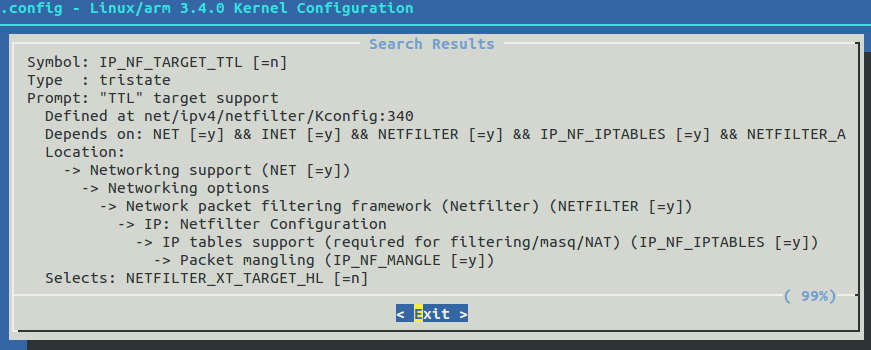
Переходя по дереву внутрь, и, найдя TTL Target support, нажать M, чтобы указать, что нужно скомпилировать этот модуль.
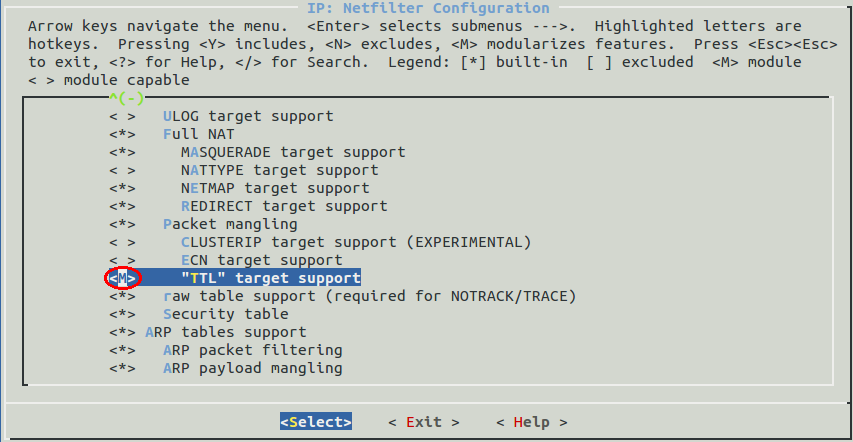
Сохраняем конфиг, выходим и собираем ядро с модулями:
Если эти команды завершились ошибкой, значит, скорее всего неправильно выбран конфиг, toolchain или сами исходники ядра. Определенные исходники можно собрать только подходящим тулчейном и с подходящим конфигом.
Если ошибок не было, то в папке с исходниками должен появится файл net/netfilter/xt_HL.ko
Вот мой скомпилированный файл для OnePlus 3, Android 8.0.0 — xt_HL.ko. Можно сразу взять его, если совпадает модель телефона и версия системы.
Копируем его на телефон, и через adb shell пытаемся включить его (чтобы в adb shell работал su, надо в /system/build.prop добавить строку ro.debuggable=1, например с помощью ES Проводника):
C:\Users\fote>adb shell
OnePlus3:/ $ su
OnePlus3:/ # insmod /sdcard/xt_HL.ko
Если insmod возвращает ошибку exec format error, значит, скорее всего, неправильно была выбрана версия исходников ядра или архитектура. В dmesg можно узнать подробности ошибки совместимости, и пересобрать под правильную версию.
Если модуль загрузился, можно пробовать зафиксировать TTL:
# iptables -t mangle -A POSTROUTING -o rmnet+ -j TTL --ttl-set 64
, подключиться через мобильную точку доступа и попробовать открыть какую-нибудь страничку в браузере.
И наконец, добавляем в автозагрузку телефона скрипт, который будет включать фиксацию TTL:
#!/system/bin/sh
insmod /sdcard/xt_HL.ko
iptables -t mangle -A POSTROUTING -o rmnet+ -j TTL --ttl-set 64
Такой скрипт я положил в /sdcard/fixttl.sh, и с помощью приложения ScriptManager, добавил в автозагрузку.
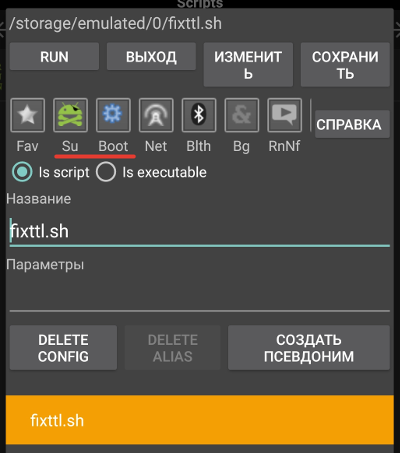
Всё! Теперь с этого телефона можно раздавать интернет!
Спасибо вот этой статье — https://habr.com/post/238625/ . Во многом, делал по этому мануалу.
Универсальный метод обхода запрета Yota раздавать интернет с телефона или собираем модуль ядра Android
Старые методы и их недостатки
Я думаю, никому уже не интересно читать во второй раз (а может быть и в третий), о том, как Yota определяет, пользуется ли человек телефоном в режиме модема или точки доступа. «Зачем нам ещё одна статья?» — спросите вы.
Дело в том, что методы обхода, приведённые по ссылкам, не позволяют настроить телефон таким образом, чтобы позже при подключении любых устройств не потребовалось ничего настраивать заново. Кроме того, пользователь будет испытывать серьёзные неудобства, если он подключает несколько устройств с разными TTL. Придётся как минимум менять TTL на одном из них.
Именно эти причины мотивировали меня копать дальше в поисках ответа на вечный вопрос «Как же всё-таки нахаляву раздать интернет всему офису?». И найти такой ответ удалось (только для android, у меня нет яблока).
Готовая программа
Когда я узнал, что Yota следит за TTL, то предположил, что наверняка где-то в других странах есть провайдеры, которые поступают так же. Пробуем ввести TTL в поиске Play Market’а.
Я был прав: тут же нашлась программа TTLEditor. Очень приятно, что она мало того, что бесплатная, так ещё и с открытым исходным кодом.
Пользоваться очень просто: выбрать интерфейс (лучше всего выбирать интерфейс через который телефон связан с провайдером, у меня это rmnet0) и нажать кнопку OK. Можно также поставить программу срабатывать при загрузке телефона.
Только одна проблема возникла: программа выдала ошибку «TTL update failed». Прежде чем ругать автора в комментариях и минусовать на Play Market’е, я решил почитать исходный код.
Примечание. Возможно, на вашей модели телефона программа заработает сразу. Значит вам сильно повезло, закрывайте эту статью и радуйтесь жизни.
Причина ошибки
Основное действие программы — запуск от имени root следующей команды:
iptables -t mangle -A POSTROUTING -o <интерфейс> -j TTL —ttl-set <значение TTL>
Много мозгов не нужно, чтобы понять, что делает эта команда (к тому же в программе написано об этом): она устанавливает заданное значение TTL всем пакетам, проходящим через определённый интерфейс (то есть как раз то, что нам требуется).
Я попробовал выполнить команду вручную и увидел вот такую ошибку: iptables: No chain/target/match by that name. Пара минут гугления показала, что эту ошибку iptables готов выдать почти на любые неверные параметры. Гуглим применительно к TTL и что-то всё же находим. Смотрим, насколько подходящую информацию мы нашли.
Команда cat /proc/net/ip_tables_matches выдаёт список, в котором есть ttl, то есть проверять TTL наше ядро умеет. А вот в списке, который выдаёт команда cat /proc/net/ip_tables_targets, нет TTL, поэтому модифицировать TTL наше ядро не умеет. Сдаваться перед таким наглым сговором мобильных провайдеров и производителей мы не станем, поэтому идём собирать модуль ядра, которого не хватает.
Я думаю, на этом этапе пользователи CyanogenMod уже злобно похихикивают, но мне не хотелось так просто отказываться от штатной системы, а хотелось добавить именно в неё новые возможности (даже не заменяя ядро).
Отступление
Далее я предполагаю, что читатель умеет пользоваться Linux, понимает, что такое ядро и модули ядра, а также знает, как с помощью adb перекидывать файлы (adb push/pull) и как открыть на компьютере терминал телефона (adb shell). Если нет — срочно в гугл! Если да — не забудьте включить отладку по USB.
Из чего собирать и чем
Это самый сложный шаг: нужно найти подходящий кросс-компилятор и исходники ядра. Старайтесь искать именно для своего телефона, так как иначе, скорее всего, ничего не заработает (а об этом станет известно только на последнем шаге). Я сделал несколько неудачных попыток, допустив ошибку именно на этом этапе.
Модель моего телефона Sony Xperia Z1 Compact, операционная система моего компьютера Ubuntu 14.04. Ниже на их примере я покажу, как можно действовать.
- Команда
cat /proc/versionможет подсказать, какая версия gcc использовалась для сборки ядра на телефоне (у меня: 4.7).
- Номер сборки прошивки можно посмотреть в настройках телефона «О телефоне». У меня: 14.4.A.0.108.
Найти нужные исходники ядра удалось в соответствующем архиве здесь и в репозитории здесь. Я взял из архива, потому что раньше отыскал.
Если я хоть что-то понимаю в мире лицензий, то производитель обязан предоставлять исходные коды ядра, работающего на андроидофоне.
Настройка и сборка
Те, кто сталкивается с процессом сборки ядра впервые, не поддавайтесь панике, с гуглом мы богоподобны всегда.
- А вот теперь нужно сделать шаг, который обычно не приводится в описаниях сборки ядра для Android.
make menuconfigОткроется конфигуратор ядра.
Жмём «/» и вводим в поиск «TARGET_TTL».
Ага, теперь стало ясно, где находится нужная нам возможность ядра. Переходим к ней в конфигураторе и нажимаем кнопку «M». Это значит, что мы хотим скомпилировать эту возможность как модуль ядра.
Выходим из конфигуратора, сохраняя изменения.
- Собираем ядро и модули:
make -j8 make modulesЕсли произошли какие-то ошибки, то это значит, что вы, скорее всего, нашли неподходящие исходники ядра или кросс-компилятор.
- Нужный нам собранный модуль находится здесь:
net/netfilter/xt_HL.ko
Использование модуля на телефоне
Перекидываем модуль xt_HL.ko на телефон и пытаемся подключить его к ядру командой insmod.
Если эта команда выдаёт ошибку, то подробности можно узнать в выводе команды dmesg (скорее всего, это будет конфликт версий ядра и модуля или что-то похожее — это значит, что были взяты неподходящие исходники ядра или кросс-компилятор).
Если команда insmod выполнится успешно, то значит модуль удалось подключить к ядру (проверить можно командой lsmod).
После этого попробуем запустить команду, которую безуспешно пытался использовать TTLEditor. Ошибку не выдаёт? Значит правило добавилось в список. Можно проверить командой iptables -t mangle -L:
Пробуем раздавать интернет любым устройствам и радуемся.
Настройка автозагрузки
Остался последний шаг: сделать так, чтобы иметь возможность раздавать интернет всегда, когда захочется.
Создадим файл setup_ttl_editing.sh со следующий содержимым:
#!/system/bin/sh
insmod /storage/sdcard0/xt_HL.ko
iptables -t mangle -A POSTROUTING -o rmnet+ -j TTL --ttl-set 64Закидываем его на телефон, ставим программу Script Manager и в ней настраиваем, чтобы скрипт запускался при загрузке системы и от пользователя root.
Всё настроено, можно забыть о проблеме раздачи интернета с телефона!
Примечание. Программа TTLEditor нам не нужна. Всё необходимое уже написано в скрипте.
Заключение
Я не буду писать «йота, не будьте жадинами», потому что по сравнению со многими другими мобильными провайдерами они всё-таки достаточно щедрые. Я лучше скажу: йота, оставайтесь такими же как вы есть.
Скачать файл xt_HL.ko, который у меня получился для Xperia Z1 Compact, можно по этой ссылке.
Возможно, он подойдёт и для похожих моделей телефонов.
UPD от 13.03.2015. Спасибо пользователю CTE6EJIb за файл xt_HL.ko для Xperia V Android 4.3, версия прошивки 9.2.A.2.5.
UPD от 01.08.2015. Скомпилил для Xperia Z1 Compact под Android 5, версия прошивки 14.5.A.0.270. Скачать.
Все о TTL и лазерном управлении — EnduranceLasers

Быстрая и безопасная оплата. Бесплатная доставка DHL по всему миру. Получите лазер через 3-5 дней.
Довольно часто нам задают вопросы о TTL и PWM.
Как работает TTL, как его следует подключать, какое напряжение необходимо для управления TTL, что делать, если вы хотите контролировать интенсивность лазера, но на вашей плате нет ШИМ и т. Д.?
Здесь мы собираемся выделить ключевые моменты.
1. Лазеры Endurance поддерживают TTL + с контролем напряжения в диапазоне 3,5 — 24 В. Это означает, что любое напряжение в этом диапазоне активирует полевой МОП-транзистор и лазер будет работать. Значение напряжения не влияет на мощность лазера — оно влияет только на продолжительность сигнала. Например, TTL активирует лазер при любом напряжении в этом диапазоне, при любой продолжительности включения, без изменения мощности лазера.
Другими словами, если у вас есть выход 3,5 В с коэффициентом заполнения 50%, лазер будет работать с мощностью 50%, и то же самое будет, если у вас выходной контакт 24 В и коэффициент заполнения 50%.
2. Если на вашей плате нет отдельного ШИМ и вы хотите управлять лазером — некоторые платы могут иметь разное напряжение на выходе мощности, например, ваша выходная мощность может быть 0-24 В, в этом случае просто подключите Подключите TTL-кабель к 12 В вашего FAN0 (иногда FAN1) и используйте существующую выходную мощность для управления лазером.
Большинство выводов вентилятора имеют встроенный ШИМ. И это легко заметить, поскольку вентиляторы могут вращаться с разной скоростью.
3.Если у вас нет выхода PWM, но ваша плата совместима с Arduino Nano, вы можете использовать выходной контакт D11 в качестве PWM для управления TTL.
5. На большинстве станков с ЧПУ выход шпинделя или выход скорости шпинделя можно использовать для управления мощностью лазера путем изменения длительности импульса или изменения напряжения на выходном слоте.
В непрерывном режиме есть максимальная частота и вы можете включать и выключать драйвер. Лазерный диод можно модулировать с очень высокой скоростью.Полевые МОП-транзисторы и их драйвер должны иметь верхний предел частоты.
Сейчас мы планируем использовать частоту 6 кГц.
Универсальный лазерный бокс Endurance для вашего диодного лазера. Продолжить >>>
Быстрая и безопасная оплата. Лучшая лазерная коробка для лазерного диода.
Все, что вам нужно знать о сигнале TTL
Измерение напряжения на выходе ШИМ
Живая демонстрация, показывающая изображение сигнала на осциллографе.
Минимальное напряжение для работы лазеров Endurance (на плате Mo1)
Измерение сигнала ШИМ. Правильный гид
Изменение мощности лазера через TTL
10 Вт + лазер с лазерным блоком Endurance
Следуйте за нами в социальных сетях


Поделитесь с друзьями
Лазерные насадки и станки для лазерной гравировки (маркировки).
Почему наши клиенты покупают лазеры и гравировальные станки у Endurance?
Мы помогаем и даем советы по телефону / электронной почте / в мессенджере Facebook / Telegram / Whatsapp / Viber.
Помогаем установить и настроить лазер. Предлагаем квалифицированную послепродажную поддержку.
Для начала мы отправляем все необходимое в одной посылке.
Мы отправляем все единицы в течение 4-24 часов. Экспресс-доставка DHL позволяет получить посылку в течение 3-5 дней.
Все наши лазеры проходят испытания и могут работать до 10 000 часов.
У вас старая модель? Обновите свой отряд, сделав его более мощным.
Лазерная резка и лазерная гравировка для дома и бизнеса.
Преимущества лазеров Endurance
Многоуровневая система тестирования.
Промышленные компоненты.
Гарантированная продолжительность непрерывной работы ~ 48-72 часа.
Истинная длительная выходная мощность
В отличие от китайских аналогов наша продукция имеет заявленную номинальную мощность.
Может включаться и выключаться с напряжением 3,5-24 В.
Переменная выходная мощность.
Универсальное и совместимое крепление.
Совместим с большинством 3D-принтеров и станков с ЧПУ.
Не нравится лазер?
Просто верните в течение 30 дней и получите полный возврат.

,
Значения TTL (время жизни) по умолчанию для разных ОС
TTL (время жизни) — это значение таймера, включенное в пакеты, отправляемые по сетям, которые сообщают получателю, как долго удерживать или использовать пакет перед отбрасыванием и истечением срока действия данных (пакет ). Значения TTL различны для разных операционных систем. Итак, вы можете определить ОС по значению TTL. Вы можете получить значение TTL, выполнив запрос ping по адресу. Вот результат, полученный pinging «subinsb.com» в моей системе:
PING доп.com (108.162.199.61) 56 (84) байтов данных.
64 байта из 108.162.199.61: icmp_seq = 1 ttl = 57 time = 503 мс
64 байта из 108.162.199.61: icmp_seq = 2 ttl = 57 time = 416 мс Как видно из выходных данных, вы получили значение TTL . Поскольку этот веб-сайт размещен в системе Red Hat, он вернул 57, что близко к 64 (значение TTL по умолчанию для системы Linux). Итак, из этого мы можем понять ОС удаленной системы. Вот значения по умолчанию TTL для различных устройств / операционных систем:
| Устройство / ОС | Версия | протокол | TTL |
| AIX | TCP | 60 | |
| AIX | UDP | 30 | |
| AIX | 3.2, 4.1 | ICMP | 255 |
| BSDI | BSD / OS 3.1 и 4.0 | ICMP | 255 |
| Compa | Tru64 v5.0 | ICMP | 64 |
| Cisco | ICMP | 254 | |
| DEC Pathworks | V5 | TCP и UDP | 30 |
| Литейный завод | ICMP | 64 | |
| FreeBSD | 2.1R | TCP и UDP | 64 |
| FreeBSD | 3,4, 4,0 | ICMP | 255 |
| FreeBSD | 5 | ICMP | 64 |
| HP-UX | 9.0x | TCP и UDP | 30 |
| HP-UX | 10,01 | TCP и UDP | 64 |
| HP-UX | 10.2 | ICMP | 255 |
| HP-UX | 11 | ICMP | 255 |
| HP-UX | 11 | TCP | 64 |
| Irix | 5,3 | TCP и UDP | 60 |
| Irix | 6.x | TCP и UDP | 60 |
| Irix | 6.5.3, 6.5.8 | ICMP | 255 |
| можжевельник | ICMP | 64 | |
| MPE / IX (л.с.) | ICMP | 200 | |
| Linux | 2.Ядро 0.x | ICMP | 64 |
| Linux | 2.2.14 ядро | ICMP | 255 |
| Linux | 2.4 ядро | ICMP | 255 |
| Linux | Красная шляпа 9 | ICMP и TCP | 64 |
| MacOS / MacTCP | 2.0.x | TCP и UDP | 60 |
| MacOS / MacTCP | Х (10.5,6) | ICMP / TCP / UDP | 64 |
| NetBSD | ICMP | 255 | |
| Netgear FVG318 | ICMP и UDP | 64 | |
| OpenBSD | 2.6 и 2.7 | ICMP | 255 |
| OpenVMS | 07.01.2002 | ICMP | 255 |
| OS / 2 | TCP / IP 3.0 | 64 | |
| OSF / 1 | V3.2A | TCP | 60 |
| OSF / 1 | V3.2A | UDP | 30 |
| Solaris | 2.5.1, 2.6, 2.7, 2.8 | ICMP | 255 |
| Solaris | 2,8 | TCP | 64 |
| слоистые облака | TCP_OS | ICMP | 255 |
| слоистые облака | TCP_OS (14.2-) | TCP и UDP | 30 |
| слоистые облака | TCP_OS (14.3+) | TCP и UDP | 64 |
| слоистые облака | STCP | ICMP / TCP / UDP | 60 |
| SunOS | 4.1.3 / 4.1.4 | TCP и UDP | 60 |
| SunOS | 5,7 | ICMP и TCP | 255 |
| Ultrix | V4.1 / V4.2A | TCP | 60 |
| Ultrix | V4.1 / V4.2A | UDP | 30 |
| Ultrix | V4.2 — 4.5 | ICMP | 255 |
| VMS / Multinet | TCP и UDP | 64 | |
| VMS / TCPware | TCP | 60 | |
| VMS / TCPware | UDP | 64 | |
| VMS / Вуллонгонга | 1.1.1.1 | TCP | 128 |
| VMS / Вуллонгонга | 1.1.1.1 | UDP | 30 |
| VMS / UCX | TCP и UDP | 128 | |
| Windows | для рабочих групп | TCP и UDP | 32 |
| Windows | 95 | TCP и UDP | 32 |
| Windows | 98 | ICMP | 32 |
| Windows | 98, 98 SE | ICMP | 128 |
| Windows | 98 | TCP | 128 |
| Windows | NT 3.51 | TCP и UDP | 32 |
| Windows | NT 4.0 | TCP и UDP | 128 |
| Windows | NT 4.0 SP5- | 32 | |
| Windows | NT 4.0 SP6 + | 128 | |
| Windows | NT 4 WRKS SP 3, SP 6a | ICMP | 128 |
| Windows | Сервер NT 4 SP4 | ICMP | 128 |
| Windows | МЕНЯ | ICMP | 128 |
| Windows | 2000 про | ICMP / TCP / UDP | 128 |
| Windows | 2000 семья | ICMP | 128 |
| Windows | Сервер 2003 | 128 | |
| Windows | XP | ICMP / TCP / UDP | 128 |
| Windows | перспектива | ICMP / TCP / UDP | 128 |
| Windows | 7 | ICMP / TCP / UDP | 128 |
| Windows | Сервер 2008 | ICMP / TCP / UDP | 128 |
| Windows | 10 | ICMP / TCP / UDP | 128 |
Я буду обновлять эту таблицу в будущем, когда будет выпуск новой важной ОС, когда у меня будет время.Вы можете получить краткую версию значений по умолчанию TTL по этой таблице:
| Устройство / ОС | TTL |
| * nix (Linux / Unix) | 64 |
| Windows | 128 |
| Solaris / AIX | 254 |
Вы можете найти это сами, выполнив pinging localhost, как упомянул Гурубаран:
пинг -4 локальный хост ,